自動ソート機能(列ヘッダクリック)によるソートやAutoColumnSortメソッド/SortRowsメソッド呼び出しによるソートでは表示上データのみの並べ替えが行われるため、実データ(データモデル)の並び順には影響を与えません。データモデル自体のソートを行う場合にはSheetViewクラスメンバであるSortRangeメソッド呼び出しを行いますが、この機能は、例えばシート上にてソートされた並び順の状態でExcelファイルへエクスポートしたい場合などに有効です。
また、列上に同一データが存在する場合のソート結果は保証されないため(並び順不定などの現象が発生します)、このような場合には複数のソート条件を定義するSortInfoオブジェクトをあらかじめ作成しておき、本メソッド呼び出し時に指定することで対応します。
【実行例】 ソート前の状態
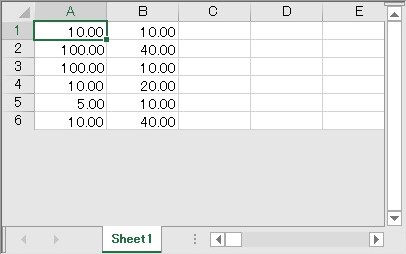
昇順ソート結果(第1キー:1列目/第2キー:2列目としたソート結果)
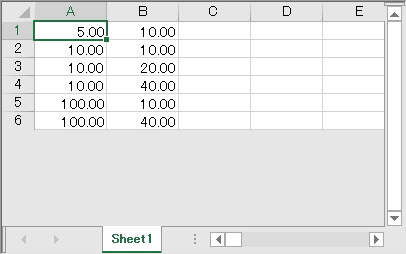
 |
|
private void Form1_Load(object sender, System.EventArgs e) { fpSpread1.ActiveSheet.RowCount = 6; fpSpread1.ActiveSheet.AlternatingRows[1].BackColor = Color.LightCyan; fpSpread1.ActiveSheet.DefaultStyle.CellType = new FarPoint.Win.Spread.CellType.NumberCellType(); fpSpread1.ActiveSheet.SetValue(0, 0, 10); fpSpread1.ActiveSheet.SetValue(1, 0, 100); fpSpread1.ActiveSheet.SetValue(2, 0, 100); fpSpread1.ActiveSheet.SetValue(3, 0, 10); fpSpread1.ActiveSheet.SetValue(4, 0, 5); fpSpread1.ActiveSheet.SetValue(5, 0, 10); fpSpread1.ActiveSheet.SetValue(0, 1, 10); fpSpread1.ActiveSheet.SetValue(1, 1, 40); fpSpread1.ActiveSheet.SetValue(2, 1, 10); fpSpread1.ActiveSheet.SetValue(3, 1, 20); fpSpread1.ActiveSheet.SetValue(4, 1, 10); fpSpread1.ActiveSheet.SetValue(5, 1, 40); } private void button1_Click(object sender, System.EventArgs e) { //第1キー:1列目/第2キー:2列目としたSortInfoオブジェクトを作成します FarPoint.Win.Spread.SortInfo[] si = new FarPoint.Win.Spread.SortInfo[2]; si[0] = new FarPoint.Win.Spread.SortInfo(0, true); si[1] = new FarPoint.Win.Spread.SortInfo(1, true); //作成済みソート条件を元に、全ての行/2列を対象としたソートを実行します fpSpread1.ActiveSheet.SortRange(0, 0, fpSpread1.ActiveSheet.RowCount, 2, true, si); }
Private Sub Form1_Load(ByVal sender As Object, ByVal e As System.EventArgs) Handles MyBase.Load FpSpread1.ActiveSheet.RowCount = 6 FpSpread1.ActiveSheet.AlternatingRows(1).BackColor = Color.LightCyan FpSpread1.ActiveSheet.DefaultStyle.CellType = New FarPoint.Win.Spread.CellType.NumberCellType FpSpread1.ActiveSheet.SetValue(0, 0, 10) FpSpread1.ActiveSheet.SetValue(1, 0, 100) FpSpread1.ActiveSheet.SetValue(2, 0, 100) FpSpread1.ActiveSheet.SetValue(3, 0, 10) FpSpread1.ActiveSheet.SetValue(4, 0, 5) FpSpread1.ActiveSheet.SetValue(5, 0, 10) FpSpread1.ActiveSheet.SetValue(0, 1, 10) FpSpread1.ActiveSheet.SetValue(1, 1, 40) FpSpread1.ActiveSheet.SetValue(2, 1, 10) FpSpread1.ActiveSheet.SetValue(3, 1, 20) FpSpread1.ActiveSheet.SetValue(4, 1, 10) FpSpread1.ActiveSheet.SetValue(5, 1, 40) End Sub Private Sub Button1_Click(ByVal sender As System.Object, ByVal e As System.EventArgs) Handles Button1.Click '第1キー:1列目/第2キー:2列目としたSortInfoオブジェクトを作成します Dim si(1) As FarPoint.Win.Spread.SortInfo si(0) = New FarPoint.Win.Spread.SortInfo(0, True) si(1) = New FarPoint.Win.Spread.SortInfo(1, True) '作成済みソート条件を元に、全ての行/2列を対象としたソートを実行します FpSpread1.ActiveSheet.SortRange(0, 0, FpSpread1.ActiveSheet.RowCount, 2, True, si) End Sub